Einschränkungen der Verwendung von Mehrfachteilstrukturen, die dieselbe CAD-Struktur gemeinsam benutzen
Es gibt bekannte Einschränkungen des Windchill Systems zu dieser Zeit in Bezug zum CAD, um das Auflösungsvermögen, welches in diesem Abschnitt beschrieben wird, zu teilen.
Es gibt eventuell zusätzliche Einschränkungen über diese hinaus in der folgenden Liste:
Teilenummer-Verwaltung
Das System unterstützt nicht die Möglichkeit, eine Farbenkennziffer innerhalb der Teilenummer für Farbe einzubetten oder zugehörige Teile zu beenden.
Einige Unternehmen möchten einen Farben-/Oberflächengütecode in der Teilenummer einbetten. Wenn beispielsweise ein Farbencode von 1111 für flach Weiß und von 3333 für Königsblau ist, möchte ein Unternehmen, das 2 Teilenummern für dasselbe Stammteil # erstellt (PN1234 ), die zwei Farbenteile mit der Teilenummer PN1234-1111 und PN1234-3333 erstellen, indem sie dieses als Attribut im Teilerstellungsprozess festlegt. Zu diesem Zeitpunkt ist das Windchill System nicht berechtigt, dieses Attribut zu verwenden, um die Teilenummer festzulegen. Dieser Prozess kann durch den Endbenutzer abgeschlossen werden, indem er beide Teilenummern erstellt.
Optionen und Varianten-Verwaltung
Das Windchill System bietet aktuell nicht die Möglichkeit der Farben-/Oberflächengüteteilerstellung während des Stücklisten-Generierungsprozesses für Optionen- & Varianten. Beispielsweise wird eine farbverknüpfte Option nicht verwendet, um die Teilenummer oder das Attribut eines generierten Teils festzulegen. Außerdem überträgt ein CAD-Modell, wenn es einem konfigurierbaren Teil zugeordnet ist, die Varianten diese Zuordnung nicht an das CAD-Modell für jedes generierte Teil.
Erstellung der technischen Entwicklungsstückliste erfordert manuellen Eingriff
Der Windchill Build-Prozess steuert Attribut- und Beziehungsinformationen von CAD-Dokumente/-Strukturen bis zu Teilen und Teilestrukturen. In einer 1:1-Teilzuordnung (oder N:1) wird die Erstellung gewöhnlich zum Zeitpunkt des Eincheckens der CAD-Dokumente ausgeführt. Die Erstellung wird dabei im Hintergrund ohne Benutzerinteraktion neben der anfänglichen Bindung dieser zwei Objekte über einen Zuordnungstyp ausgeführt (Besitzer, beitragendes Bild, Bild, Inhalt). Für den Fall 1: N CAD/Teil-Zuordnung, ist der automatische Build-Prozess, der während des CAD-Eincheckens ausgeführt wird, unzureichend, da Entscheidungsfähigkeiten für das Auswählen eines bestimmten Teils fehlen, welcher in der 1: N-Zuordnung zu einer bestimmten technischen Entwicklungsstückliste für jedes Vorkommen des CAD-Dokuments hinzugefügt werden soll.
Solche 1: N-Zuordnungen erfordern eine Ebene des manuellen Eingriffs vom Benutzer, um die Teileverwendungsentscheidungen zur Erstellung der Teilestruktur abzugleichen. Damit die Genauigkeit der technischen Entwicklungsstücklistenstruktur für Kunden sichergestellt ist, müssen sie einen Prozess eingerichtet haben, um ihre erstellten Strukturen den kritischen Verbindungspunkten in ihrer Produkt-/Konstruktionsreifung aktuell zu halten (z.B. vor der Erhöhung oder Statusänderung), da sie nicht nur vom automatisierten Build abhängig sein können. Dies erfordert stark erzwungene Arbeitsmethoden und Benutzerschulung, um Genauigkeit der technischen Entwicklungsstückliste sicherzustellen.
Dieses sind 3 mögliche Ansätze für das Implementieren eines manuellen Erstell-Prozesses, zusammen mit ihren Auswirkungen.
• OPTION 1 - Ganzzeitiges manuelles Build
◦ Legen Sie die Einstellung Nach dem Einchecken erstellen auf Nein fest.
◦ Entsprechend tritt das Build nicht während eines Eincheckens vom Workspace auf, ungeachtet des Vorhandenseins von 1 :N-Zuordnungen.
◦ Nach dem Einchecken führt der Benutzer das Build aus der Schnittstelle CAD-Dokument mit Teil vergleichen aus, wo eine Entscheidung getroffen werden kann, welcher Teil in einer bestimmten Stückliste verwendet werden soll.
• OPTION 2 - DEAKTIVIEREN Sie NICHT DAS BUILD BEIM Einchecken von CAD-Dokumenten
◦ Neue Varianten eines 1: N verknüpften Teils würden nicht automatisch gelöst werden können - Das Einchecken schlägt fehl.
◦ Wenn ein CAD-Benutzer aufgrund eines Buildfehlers nicht einchecken kann, muss er die Teilestruktur in der Schnittstelle CAD-Dokument mit Teil vergleichen lösen, bevor das CAD-Dokument eingecheckt werden kann.
◦ Darauf folgendes Einchecken der CAD-Baugruppe (wenn keine neueren Varianten von 1: N-Vorkommen vorhanden sind) wird erfolgreich eingecheckt und erstellt.
• OPTION 3 - Benutzerdefiniertes partielles Build
◦ Wenn das Build fehlschlägt (aufgrund eines nichtgelösten Teils), dann kann das CAD-Dokument nicht eingecheckt werden; daher:
◦ Manuelles Build für alle Baugruppen
◦ CAD-Teile werden automatisch MIT ANPASSUNG erstellt
Einschränkungen der Benutzeroberfläche "Teile lösen"
Die manuelle Lösung von 1:N-Beziehungen für nicht erstellte Teile im Erstellungsprozess der technischen Entwicklungsstücklistenstruktur wird unter Verwendung des Modus "Teile lösen" in der Schnittstelle CAD-Dokument mit Teil vergleichen durchgeführt. Dieser spezielle Modus ist nur verfügbar, wenn die 1: N-Beziehungsfunktion aktiviert ist.
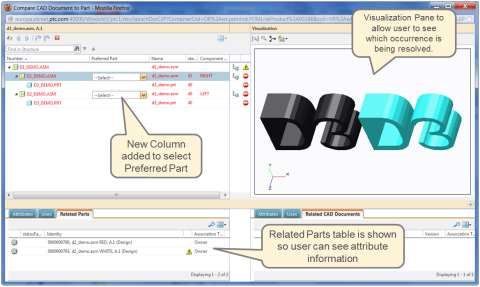
Es muss darauf hingewiesen werden, dass der Modus "Teile lösen" die folgenden Einschränkungen beinhaltet.
• Teil-Lösung unterstützt nur Besitzerzuordnungen
Das Dropdown-Menü Teile lösen in der Benutzeroberfläche CAD-Dokument mit Teil vergleichen zeigt nur besitzerzugeordnete Teile an (Fehlende Besitzerzuordnungen wie beitragendes Bild- und Bild-zugeordnete Teile werden nicht angezeigt). Daher können diese Nicht-Besitzer zugeordneten Teile nicht mithilfe des Menüs Teile lösen gelöst werden. Ist ein solches Nicht-Besitzer zugeordnetes Teilszenario vorhanden, muss besondere Sorgfalt bei ihrer Lösung gelten, da es nicht im Vergleichstool gelöst werden kann. Für diese Situationen muss der Benutzer den zur Struktur hinzuzufügenden Teil manuell lösen, indem er die Teilestruktur direkt bearbeitet. Der Benutzer muss das Bildteil unter Angabe des richtigen Referenz-Designators direkt zur Teilestruktur manuell hinzufügen, um mit dem entsprechenden CAD-Dokument übereinzustimmen.
• Kein Multi-Objekt Aktions-Support
Die Benutzeroberfläche für "Teile lösen" beinhaltet keine Option "Auf alle anwenden". Wenn mehrere Vorkommen desselben CAD-Modells in einer bestimmten Struktur bestehen, dann muss die Entscheidung "Teile lösen" individuell für jedes einzelne Vorkommen angegeben werden, auch wenn die gleiche Teilenummer für alle Vorkommen des CAD-Dokuments ausgewählt werden soll.
• Keine Unterstützung für "Widerrufen"
Sobald eine 1: N-Teillösung gewählt und die technische Entwicklungsstückliste erstellt wurde, sind keine Funktionen in der Schnittstelle CAD-Dokument mit Teil vergleichen vorhanden, um diese Entscheidung zu ändern und einen anderen Teil mit dem Fehlerbehebungsmodus zu verwenden. Entfernen eines solchen Teils muss manuell in einem Zwei-Schritte-Prozess erfolgen. Zuerst muss der erstellte Teil vom Produktstruktur-Browser aus der Struktur gelöscht werden. Als Nächstes, zurückkehrend zur Schnittstelle "Teile lösen", kann das gewünschte Teil erneut ausgewählt und die Struktur neu erstellt werden.
• Leistungsaspekte
Verwendung des Modus "Teile lösen" der Schnittstelle CAD-Dokument mit Teil vergleichen – Verwendet für das Lösen von 1: N CAD/Teil-Beziehungsentscheidungen beim Erstellen einer Entwicklungsstückliste – wurde nur für die Strukturen entwickelt und getestet, die bis 500 Komponenten enthalten. Die Leistung und die Skalierbarkeit beim Interagieren mit größeren Strukturen als 500 Komponenten kann nicht sichergestellt werden.
Zusätzliche Einschränkungen verknüpft mit 1: N CAD/Teil-Beziehungen
• Speichern al Aktion
Die Funktion "Speichern als" von Strukturen, die Komponenten mit 1: N CAD/Teilbeziehungen haben, werden unterstützt. Jedoch bietet das Tool Speichern als keine Funktionen zum Visualisieren des Speicherorts der verschiedenen Teile innerhalb der Struktur an. Ohne dieses Wissen der Vorkommensebene kann diese Operation für Fehler anfällig sein, wenn mehr als einer dieser Teile von einer 1: N-Beziehung in der gleichen Produktstruktur existiert.
• Unternehmens-Top-Down-Konstruktion
Die PTC PDMLink Funktion der Unternehmens-Top-Down-Konstruktion ermöglicht die Erstellung von CAD-Baugruppen aus Teilestrukturen. Nach dem Erstellen/Bearbeiten einer Teilestruktur in Produktstruktur-Browser, kann seine zugehörige CAD-Struktur aus der Benutzeroberfläche Teil mit CAD-Dokument vergleichen angezeigt, verglichen und erstellt werden. Die Schnittstelle Teil mit CAD-Dokument vergleichen unterstützt nicht den Fall, wenn 1: N CAD/Teilbeziehungen existieren, da die beiden Strukturen ordnungsgemäß nicht den richtigen Gegenüberstellungszwecken entsprechen. Überdies kann die Erstellung von CAD-Strukturen aus Teilestrukturen zuverlässig resultierende CAD-Strukturen nicht unterstützen, wenn solche 1: N CAD/Teilbeziehungen involviert sind. Aufgrund dieser Einschränkungen werden Funktionen der Unternehmens-Top-Down-Konstruktionen nicht unterstützt, wenn 1: N CAD/Teilbeziehungen auf jeder Ebene in die Quellstruktur involviert sind.
• Konstruktion in Kontext
Da die Erstellung eines Konfigurationskontextes (gefilterte Produktstruktur) und die folgende Erstellung seines entsprechenden Designkontextes (gefilterte CAD-Struktur) auf derselben zugrundeliegenden Infrastruktur der Unternehmens-Top-Down-Konstruktion implementiert sind, wird die Konstruktion in der Kontextmethodik nicht für Strukturen unterstützt, die 1: N CAD-Teilbeziehungen enthalten.
• Anzeigen von dynamischen Teilestrukturen mit nicht übereinstimmenden Baugruppen-Funktionen
Das Anzeigen von nicht-primären Besitzerteilen mit Creo View 3.0 M030 oder PDMLink 10.2 M030 zeigt die folgende Warnmeldung an, wenn Sie Versionskonflikte nicht erlauben.
Anzahl von WTParts mit Baugruppen-Funktionen, die nicht übereinstimmende Geometrieversionen aufweisen.
Sie können eine wvs.properties-Einstellung ändern, um nicht übereinstimmende Versionen zu erlauben. Weitere Informationen finden Sie im Lösungsbericht Technischer Support -CS205490.
Teil mit CAD-Dokument vergleichen
In dieser frühen Umsetzung gibt es bekannte Probleme, die sich auf das Teil zum CAD-Dokumentvergleich auswirken, um welches sich PTC in einer zukünftigen Version kümmern wird. Teil mit CAD-Dokument vergleichen ist nicht Teil eines Hauptnutzungsfalles.